Déan liosta anuas dinimiciúil dinimiciúil 2-5 leibhéal a nuashonrú go héasca in Excel
Kutools le haghaidh Excel
Treisíonn Excel Le 300+
Gnéithe cumhachtacha
Má chruthaigh tú liosta anuas 2-5 leibhéal leis an Liosta Buail Isteach Cleithiúnach gné de Kutools for Excel, ní athrófar an liosta anuas spleách spleách cruthaithe má athraíonn tú, má chuireann tú nó má scriosann tú roinnt sonraí de na sonraí bunaidh. Seo a mholadh an Liosta anuas dinimiciúil a nuashonrú gné chun cabhrú leis an liosta anuas dinimiciúil a nuashonrú nuair a athraíonn na sonraí bunaidh.
Déan liosta anuas dinimiciúil dinimiciúil 2-5 leibhéal a nuashonrú go héasca in Excel
Mar a thaispeántar an pictiúr thíos, is é an taobh clé an raon sonraí bunaidh, is é an taobh deas an raon aschuir. Feicfimid conas na sonraí aschuir a nuashonrú nuair a athraíonn na sonraí bunaidh.
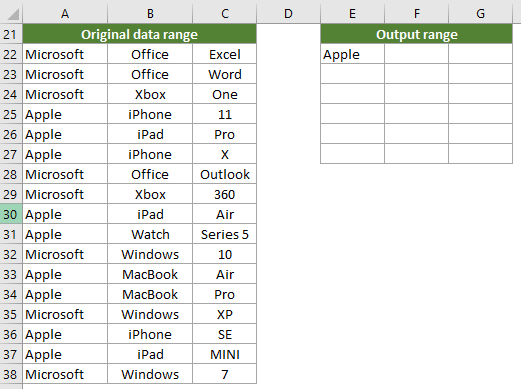
1. Tar éis duit sonraí sa raon bunaidh a mhodhnú, roghnaigh an raon sonraí bunaidh, agus ansin cliceáil Kutools > Liosta anuas > Liosta anuas dinimiciúil a nuashonrú.

2. An Kutools le haghaidh Excel tagann bosca dialóige suas, cliceáil Is ea.
Is féidir leat a fheiceáil go liostaítear an dialóg an fhaisnéis uile atá ar an liosta anuas spleách.
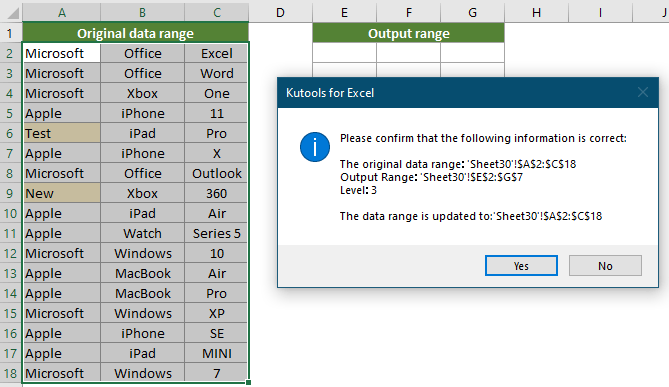
3. Ansin ceann eile Kutools le haghaidh Excel tagann bosca dialóige suas chun a mheabhrú duit go ndéantar an oibríocht, cliceáil OK.

Anois déantar luachanna sa raon aschuir a nuashonrú.
Roimh an nuashonrú:

Tar éis an nuashonraithe:

nótaí:
Más mian leat triail saor in aisce (30 lá) a bheith agat ar an bhfóntas seo, cliceáil le do thoil chun é a íoslódáil, agus ansin téigh chun an oibríocht a chur i bhfeidhm de réir na gcéimeanna thuas.
Féadann na huirlisí seo a leanas do chuid ama agus airgid a shábháil go mór, cé acu ceann atá ceart duitse?
Cluaisín Oifige: Cluaisíní úsáideacha a úsáid i d’Oifig, mar bhealach Chrome, Firefox agus New Internet Explorer.
Kutools le haghaidh Excel: Níos mó ná 300 Ardfheidhmeanna le haghaidh Excel 2021, 2019, 2016, 2013, 2010, 2007 agus Oifig 365.
Kutools le haghaidh Excel
Níl san fheidhmiúlacht a thuairiscítear thuas ach ceann de 300 feidhm chumhachtach atá ag Kutools le haghaidh Excel.
Deartha do Excel(Office) 2021, 2019, 2016, 2013, 2010, 2007 agus Office 365. Íoslódáil agus úsáid saor in aisce ar feadh 30 lá.
